Comment se désabonner d'une chaîne YouTube
Publié: 2022-01-29
YouTube a du contenu sur presque tous les sujets imaginables, et bien que certaines chaînes valent la peine d'appuyer sur le bouton d'abonnement, d'autres ne le sont tout simplement pas. Si vous êtes abonné aux chaînes YouTube que vous regardez plus, vous pouvez vous désabonner en suivant ces étapes.
Si votre flux vidéo est saturé, vous préférerez peut-être essayer la fonctionnalité Regarder plus tard de YouTube avant de décider de réduire vos abonnements aux chaînes. Cela permet de créer une liste de lecture personnalisée de vidéos que vous souhaitez réellement regarder, plutôt que de laisser YouTube décider par lui-même.
CONNEXION: Comment utiliser Watch Later sur YouTube
Se désabonner des chaînes YouTube sur le Web
En tant que produit Google, YouTube utilise votre compte Google pour gérer une liste personnalisée d'abonnements aux chaînes, de recommandations de vidéos, etc.
Si vous souhaitez vous désabonner d'une chaîne YouTube sur le Web, vous devez d'abord vous connecter à votre compte Google. Une fois connecté, vous pouvez utiliser plusieurs méthodes pour vous désabonner d'une chaîne.
À partir de la page d'accueil de la chaîne
Une liste de vos abonnements aux chaînes YouTube les plus populaires est répertoriée dans la section "Abonnements" dans le menu de gauche. La sélection de l'une des chaînes répertoriées ici vous amènera à la page d'accueil de cette chaîne, vous donnant un aperçu des vidéos, des listes de lecture et d'autres informations disponibles à regarder.
Si vous êtes abonné à une chaîne, vous verrez un bouton « Abonné » en haut à droite, à côté de l'icône des alertes de notification. Si vous n'êtes pas abonné, ce bouton indiquera "S'abonner" à la place.
Pour vous désabonner de la chaîne, cliquez sur le bouton « Abonné ».
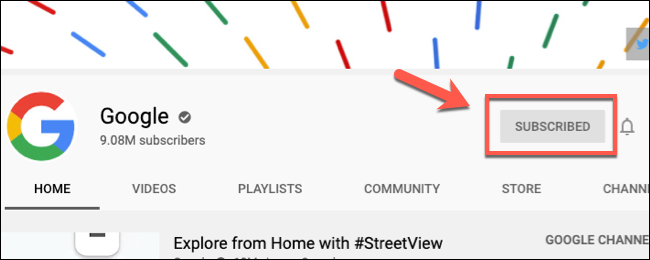
YouTube vous demandera une confirmation. Cliquez sur "Se désabonner" pour confirmer que vous souhaitez mettre fin à votre abonnement à cette chaîne.
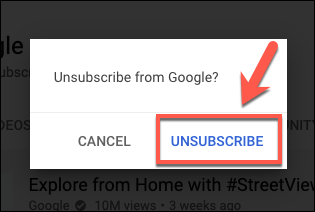
Une fois confirmé, votre abonnement à la chaîne prendra fin et vous devriez cesser de recevoir des notifications à ce sujet dans votre flux. Cependant, l'algorithme YouTube peut continuer à recommander des vidéos de la chaîne de temps en temps.
CONNEXION : Comment fonctionne l'algorithme YouTube ?
À partir d'une vidéo publiée
Vous pouvez également vous désabonner rapidement d'une chaîne YouTube à partir de toute vidéo publiée par cette chaîne. Le bouton "S'abonner" est situé à droite du nom de la chaîne, sous la vidéo elle-même sur la page vidéo YouTube.
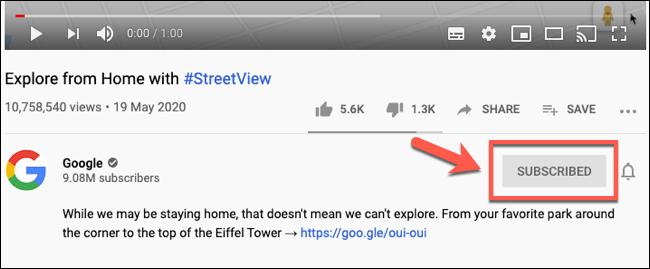
Cliquer sur ce bouton effectuera la même action que le bouton "S'abonner" sur la page de la chaîne. YouTube vous demandera une confirmation. Cliquez sur "Se désabonner" pour confirmer et supprimer l'abonnement à cette chaîne de votre compte.
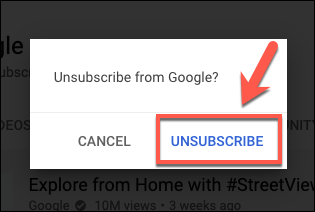
Utiliser la liste des abonnements YouTube
Si vous ne savez pas à quelles chaînes vous êtes actuellement abonné ou si vous souhaitez vous désabonner de plusieurs chaînes à la fois, vous pouvez utiliser la liste des abonnements.
Pour y accéder, cliquez sur l'option "Abonnements" dans le menu de gauche de YouTube.
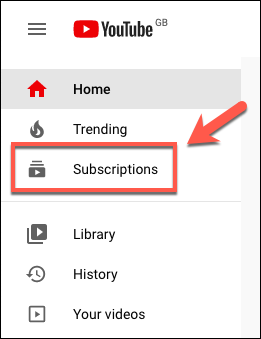
De là, cliquez sur le bouton "Gérer" en haut à droite, près de l'icône de votre compte et des notifications YouTube.
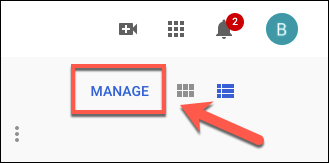
Une liste de vos abonnements actifs sera visible sur la page suivante. Pour vous désabonner, cliquez sur le bouton « Abonné » à côté de l'une de ces chaînes.
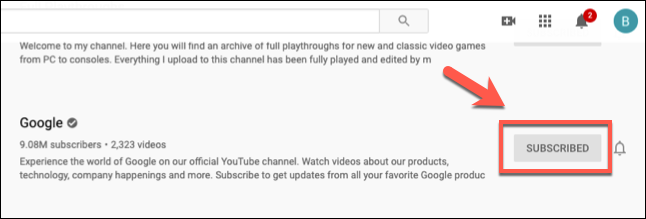
Comme pour les autres méthodes, YouTube vous demandera de confirmer que vous souhaitez réellement vous désabonner. Sélectionnez "Se désabonner" pour confirmer.
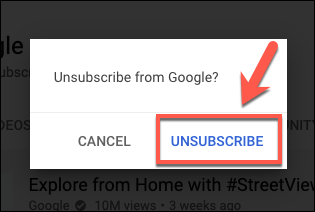
Une fois confirmé, l'abonnement sera supprimé. Vous pouvez ensuite répéter cette étape pour les autres chaînes de cette liste, si vous le souhaitez.

Se désabonner des chaînes YouTube dans l'application YouTube
Vous préférerez peut-être vous désabonner des chaînes YouTube à l'aide de l'application YouTube sur Android, iPhone ou iPad. Comme YouTube sur le Web, vous pouvez vous désabonner de la page de destination d'une chaîne, d'une vidéo publiée par cette chaîne ou de votre liste d'abonnements aux chaînes.
Comme auparavant, la désinscription nécessite que vous soyez d'abord connecté à votre compte Google sur votre appareil Android ou Apple. Si vous êtes connecté à plusieurs comptes Google sur votre appareil, appuyez sur l'icône du compte en haut à droite, puis sélectionnez votre nom dans le menu "Compte" pour basculer entre eux.
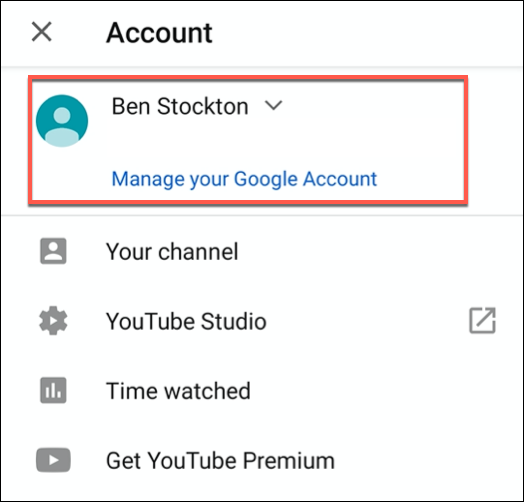
À partir d'une page de destination de chaîne
Vous pouvez afficher une liste des vidéos publiées, des listes de lecture et d'autres informations pour une chaîne à partir de sa zone de chaîne principale.
Comme pour la version Web de l'interface YouTube, vous devriez pouvoir voir le mot « Abonné » visible sous le nom de la chaîne et le nombre d'abonnés sous l'onglet « Accueil » de cette chaîne.
Appuyez sur ce bouton pour vous désabonner de la chaîne.
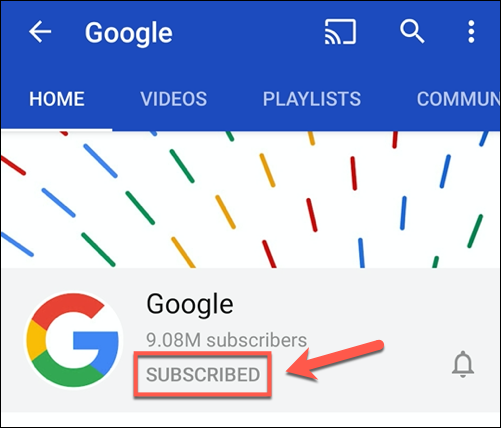
YouTube vous demandera une confirmation. Appuyez sur le bouton "Se désabonner" pour confirmer.

Une fois confirmé, votre abonnement à cette chaîne sera supprimé de votre compte.
À partir d'une vidéo publiée
Si vous regardez une vidéo publiée par une chaîne, vous pouvez vous désabonner rapidement de la chaîne elle-même en utilisant un processus similaire aux méthodes décrites ci-dessus.
Sous une vidéo en cours de lecture dans l'application YouTube se trouvent des informations pertinentes sur la vidéo et la chaîne elle-même, y compris le nom de la chaîne. Si vous êtes abonné à une chaîne, le bouton « Abonné » s'affichera à droite du nom de la chaîne. Appuyez sur ce bouton pour vous désinscrire.
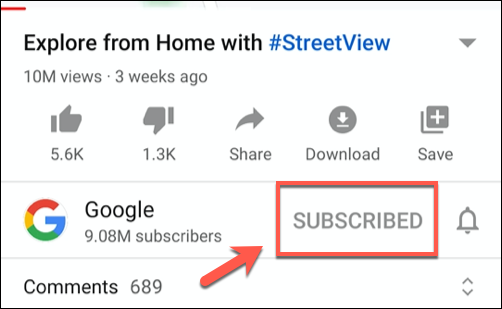
Appuyez sur "Se désabonner" pour confirmer.
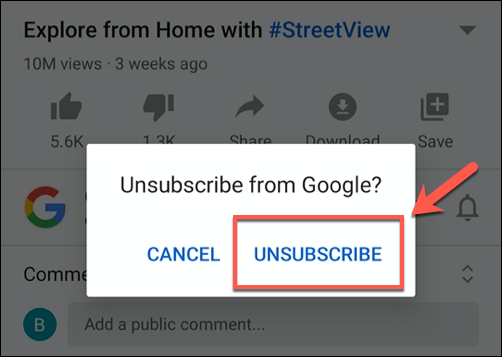
Votre abonnement à cette chaîne prendra fin immédiatement après la confirmation de votre choix.
Utiliser la liste des abonnements YouTube
Le menu en bas de l'application YouTube vous permet de basculer entre votre propre vidéothèque (affichant votre historique de visionnage YouTube), les notifications de compte YouTube, ainsi qu'une liste de vos abonnements aux chaînes dans la section "Abonnements".
Appuyez sur l'icône "Abonnements" pour afficher votre liste d'abonnements YouTube.
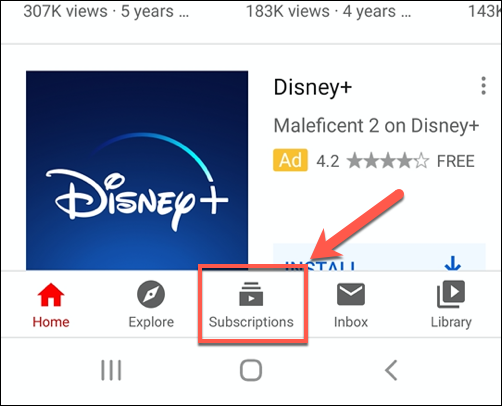
Cela affichera une liste de vidéos, présentées par ordre dans lequel elles ont été publiées, avec les vidéos les plus récentes en haut. Une liste des abonnements aux chaînes est visible sous forme d'icônes dans le carrousel en haut du menu.
Vous pouvez appuyer sur l'une de ces icônes de chaîne pour afficher uniquement les vidéos publiées par cette chaîne.
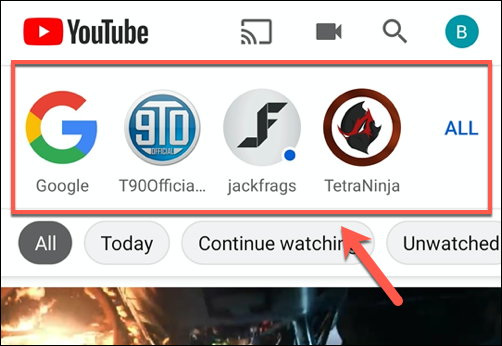
Si vous souhaitez vous désabonner, appuyez sur l'icône du menu à trois points à côté du titre d'une vidéo publiée par la chaîne dont vous souhaitez vous désabonner.
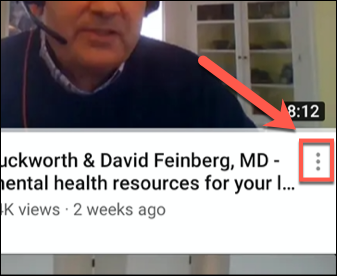
De là, appuyez sur l'option "Se désabonner".
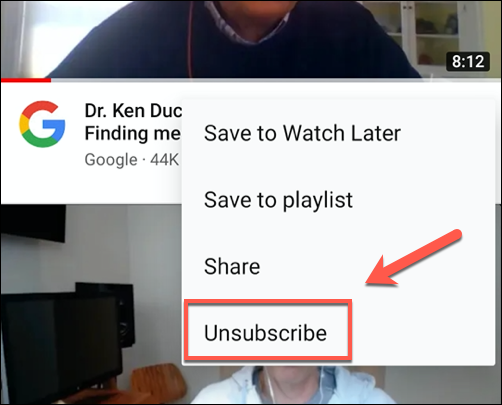
Confirmez votre choix en appuyant sur l'option "Se désabonner" qui apparaît.
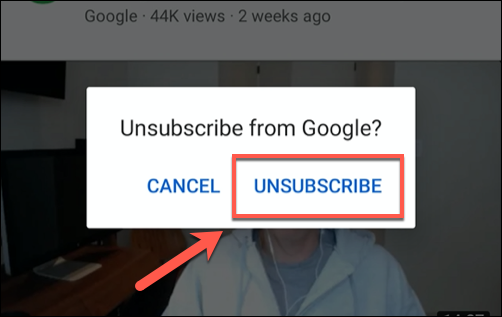
Une fois que vous aurez confirmé votre choix, votre abonnement à la chaîne prendra fin et la chaîne (ainsi que toutes les vidéos publiées) sera supprimée de la liste des abonnements.
